Za pomocą Suprija Prabhuh
Plakietki w aplikacjach na pasku zadań w systemie operacyjnym Windows to jedna z najbardziej przydatnych rzeczy wprowadzonych przez firmę Microsoft. Odznaki na pasku zadań pozwalają użytkownikom otrzymywać alerty o zmianach, które zaszły w aplikacji, które mogą być powiadomieniami lub czymś podobnym do zakończenia kompilacji kodu itp. Ale niektórzy użytkownicy systemu Windows nie lubią pokazywać odznak na pasku zadań w swoim systemie. Aby wyłączyć lub włączyć odznaki na pasku zadań, ten post pomoże ci, jak to zrobić.
Jak włączyć lub wyłączyć wyświetlanie odznak w aplikacjach na pasku zadań w systemie Windows 11/10?
Krok 1: Kliknij prawym przyciskiem myszy gdzieś pusty pasek zadań.
Krok 2: Następnie wybierz Ustawienia paska zadań z menu kontekstowego, jak pokazano na poniższym zrzucie ekranu.

Krok 3: Przewiń stronę paska zadań i kliknij Zachowania paska zadań na dole strony.

Krok 4: Sprawdź Pokaż odznaki w aplikacjach na pasku zadań pole wyboru, jeśli chcesz włączyć odznaki w aplikacjach paska zadań, jak pokazano poniżej.

Krok 5: Jeśli chcesz ukryć odznaki w aplikacjach na pasku zadań, usuń zaznaczenie Pokaż odznaki w aplikacjach na pasku zadań pole wyboru, jak pokazano poniżej.
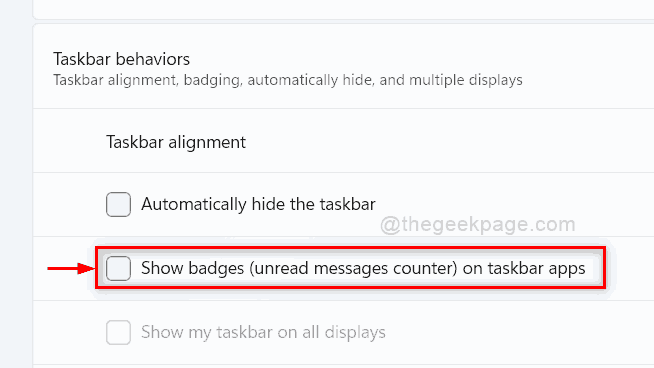
Krok 6: Po wprowadzeniu zmian zamknij okno Ustawienia.
To wszyscy faceci!
Mam nadzieję, że ten post był pouczający.
Proszę zostawić nam komentarze poniżej.
Dziękuję za przeczytanie.


